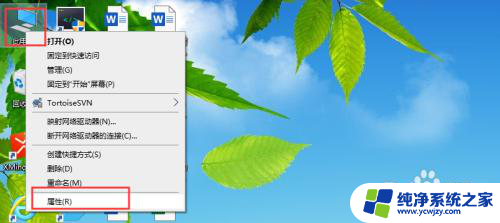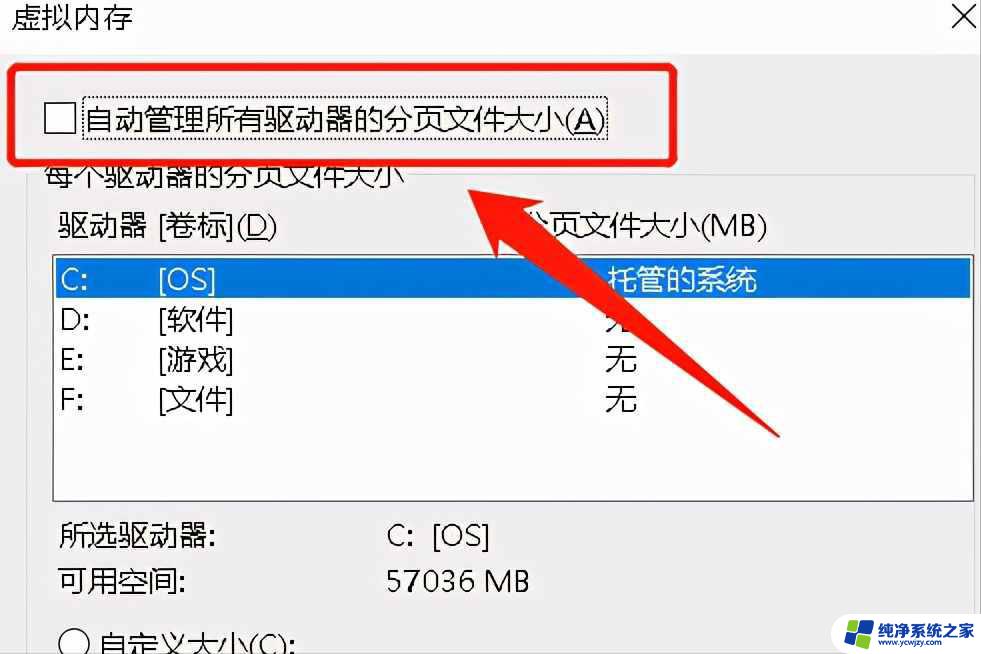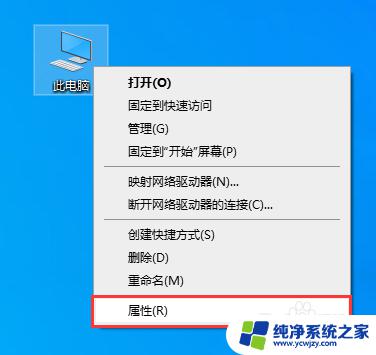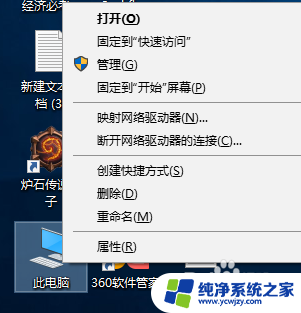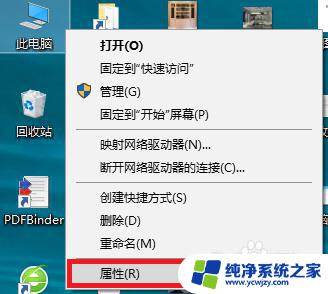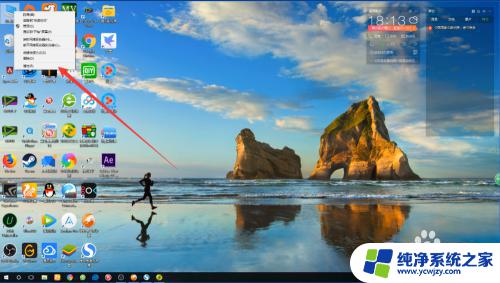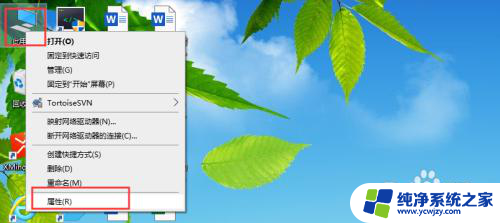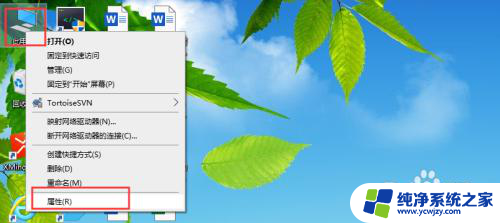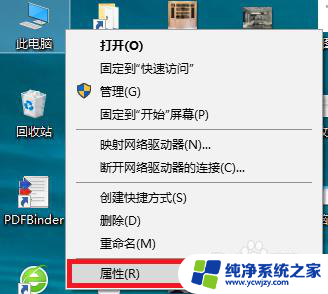电脑win10虚拟内存
更新时间:2024-04-24 09:59:19作者:xiaoliu
随着电脑硬件性能的不断提升,win10系统的虚拟内存设置也变得越来越重要,虚拟内存在电脑运行时扮演着至关重要的角色,它可以帮助系统更好地管理内存资源,提升系统的运行效率和稳定性。合理地设置win10系统的虚拟内存是非常必要的。根据实际情况和个人需求,我们可以根据一些建议来设置win10系统的虚拟内存,以达到更好的系统性能和稳定性。
操作方法:
1.第一步:右击此电脑图标,选择属性
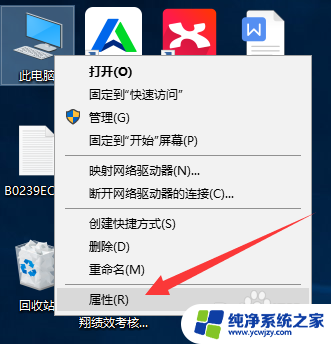
2.第二步:打开系统窗口,点击左侧栏目的高级系统设置。弹出系统属性窗口,我们看到性能栏目有虚拟内存字样,点击设置按钮
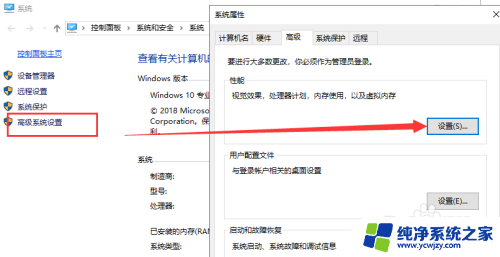
3.第三步:打开性能选项窗口,切换至高级选项卡,点击更改
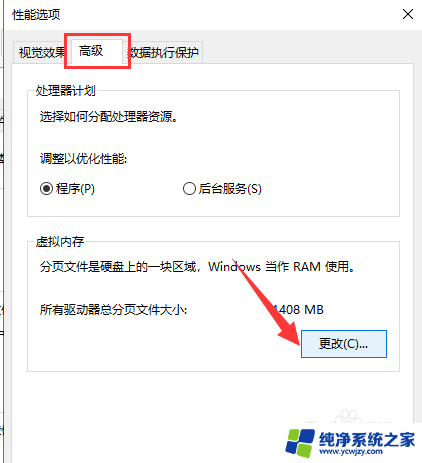
4.第四步:打开虚拟内存窗口,取下自动管理所有驱动器的分页文件大小的勾选,选择下方的自定义大小,输入初始值和最大值。内存大小可以设置为内存的1.5-2倍左右。设置完成后点击设置点击确定即可
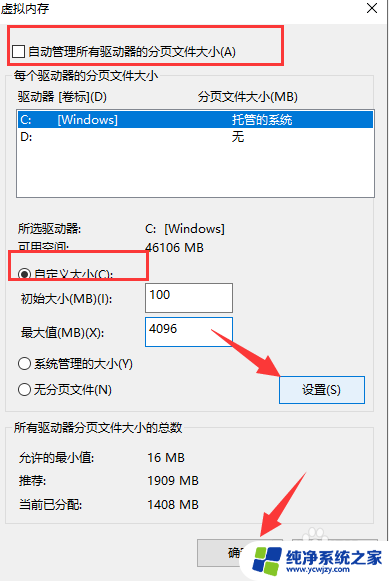
以上就是电脑win10虚拟内存的全部内容,如果还有任何疑问,请参考小编提供的步骤进行操作,希望对大家有所帮助。